当前位置:
首页 > Google浏览器怎么下载后直接使用
Google浏览器怎么下载后直接使用
来源:
Chrome官网
发布时间:2025年07月13日
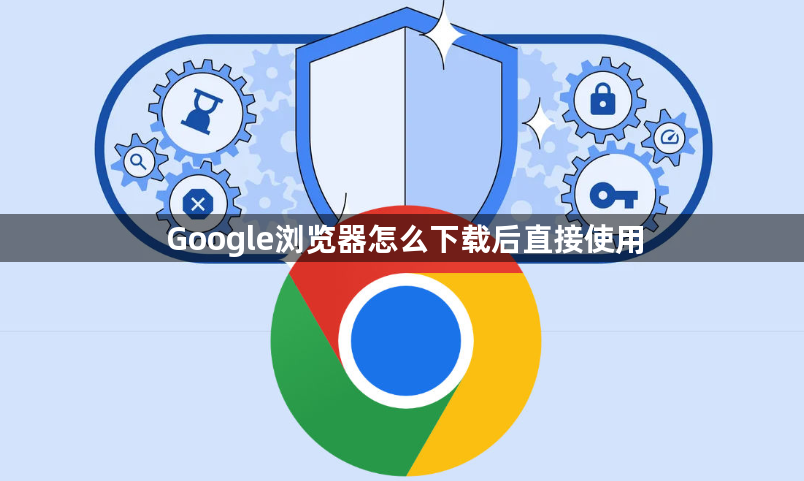
1. 访问官网并下载安装包:打开任意一款浏览器,在地址栏中输入“谷歌浏览器下载”或访问谷歌浏览器官网(https://www.google.com/chrome/),找到并点击“下载Chrome”按钮,开始下载适用于你操作系统的安装包。安装包通常以`.exe`(Windows)或`.dmg`(Mac)为后缀。
2. 安装浏览器:下载完成后,找到安装包文件,双击打开它。按照安装向导的提示进行操作,一般需要接受许可协议、选择安装路径等。在安装过程中,可以勾选“将Google Chrome设为默认浏览器”等选项,根据个人需求进行设置。
3. 启动浏览器:安装完成后,桌面会出现Google Chrome的快捷方式图标,双击该图标即可启动浏览器。首次启动时,浏览器可能会进行一些初始化设置,如加载默认页面、检查更新等,等待片刻即可进入浏览器主界面。
4. 登录账号(可选):如果你有Google账号,可以在浏览器右上角点击头像图标,选择“登录”,输入账号和密码进行登录。登录后,可以同步书签、历史记录、扩展程序等数据到其他设备上,方便在不同设备上使用相同的浏览器设置。
5. 设置个性化选项(可选):根据自己的喜好和需求,对浏览器进行个性化设置。例如,在浏览器右上角点击三个点图标,选择“设置”,可以更改主页、标签页行为、隐私和安全设置等。还可以在“外观”部分调整主题、字体大小等。
6. 使用浏览器:现在,你可以像使用其他浏览器一样,在地址栏输入网址访问网页,或者通过书签、历史记录等功能快速访问常用网站。如果需要搜索内容,可以直接在地址栏或搜索框中输入关键词进行搜索。

